Secara lalai Windows 10/8/7 menyegerakkan masa sistem anda dengan pelayan Internet setiap minggu. Sekiranya anda ingin menyegerakkan dan mengemas kini waktu sistem anda secara manual dengan pelayan Waktu Internet seperti masa.tingkap, com, anda perlu klik kanan pada Waktu di bar tugas> Laraskan Waktu & tarikh> tab Waktu Internet> Ubah tetapan> Kemas kini sekarang.
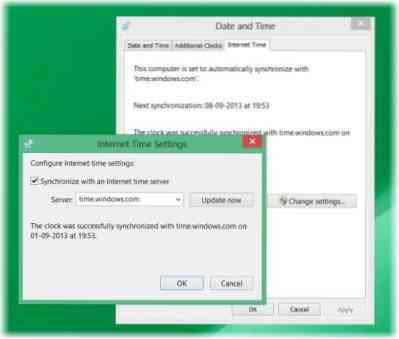
Ubah Selang Kemas Kini Masa Internet Windows
Tetapi bagaimana jika anda mahu menyegerakkan masa anda secara automatik, dengan pelayan lebih kerap - seperti katakan setiap hari? Anda mungkin mempunyai alasan untuk mahu mengubahnya menjadi harian - atau bahkan setiap bulan! Mari kita lihat bagaimana anda boleh melakukannya. Sebelum kita teruskan, mari kita pelajari beberapa perkara mengenai bagaimana penyelarasan Masa berfungsi pada Windows.
Perkhidmatan Masa Windows - W32Time.exe
The Perkhidmatan Masa Windows atau Waktu W32.exe mengekalkan penyegerakan tarikh dan masa pada semua pelanggan dan pelayan dalam rangkaian. Sekiranya perkhidmatan ini dihentikan, penyegerakan tarikh dan masa tidak akan tersedia. Sekiranya perkhidmatan ini dilumpuhkan, perkhidmatan yang bergantung padanya secara eksplisit akan gagal dimulakan.
Banyak entri Pendaftaran untuk perkhidmatan Waktu Windows adalah sama dengan tetapan Dasar Kumpulan dengan nama yang sama. Tetapan Dasar Kumpulan sesuai dengan entri pendaftaran dengan nama yang sama yang terdapat di:
HKEY_LOCAL_MACHINE \ SYSTEM \ CurrentControlSet \ Services \ W32Time \
Alat Perkhidmatan Masa Windows - W32tm.exe
W32tm.exe atau Windows Service Service Tool boleh digunakan untuk mengkonfigurasi tetapan Windows Time Service. Ini juga dapat digunakan untuk mendiagnosis masalah dengan layanan waktu. W32tm.exe adalah alat baris perintah pilihan untuk mengkonfigurasi, memantau, atau menyelesaikan masalah perkhidmatan Windows Time. TechNet memberikan lebih banyak cahaya mengenai perkara ini.
Untuk menggunakan alat ini, anda perlu membuka arahan arahan tinggi, menaip W32tm /? dan tekan Enter untuk mendapatkan senarai semua parameternya. Bila w32tm / penyegerakan semula dijalankan, ia memberitahu komputer untuk menyegerakkan jamnya dengan segera. Semasa saya menjalankan perintah ini, saya menerima ralat berikut: Perkhidmatan belum dimulakan. Jadi Perkhidmatan Windows Time mesti dimulakan agar ini berfungsi.
1] Menggunakan Penjadual Tugas

Sekarang jika anda membuat tugas menggunakan Penjadual Tugas, untuk menjalankan Perkhidmatan Waktu Windows dan perintah penyegerakan ini setiap hari, sebagai Perkhidmatan Tempatan dengan hak istimewa tertinggi, anda akan dapat membuat komputer Windows anda menyegerakkan waktu sistem anda setiap hari.
Anda perlu membuka Task Penjadual dan menavigasi ke Task Scheduler Library> Microsoft> Windows> Penyegerakan Masa. Sekarang anda perlu mengklik pada Buat Tugas… pautan untuk membuat tugas. Catatan ini akan memberitahu anda secara terperinci bagaimana menjadualkan tugas menggunakan Penjadual Tugas.
Di bawah Tindakan, anda mesti memilih Mulakan program % windir% \ system32 \ sc.exe dengan hujah mulakan w32time task_started. Ini akan memastikan bahawa perkhidmatan Windows Time berjalan. Anda kemudian boleh menetapkan tindakan kedua ke Mulakan program % windir% \ system32 \ w32tm.exe dengan hujah / sambung semula. Tetapan lain yang boleh anda pilih mengikut pilihan peribadi anda.
TIP: Anda juga dapat mengubah Zona Waktu dengan tzutil.exe.
2] Menggunakan Penyunting Pendaftaran
Anda juga dapat melihat apakah ini sesuai untuk anda. Buka Windows Registry Editor dan arahkan ke kunci pendaftaran berikut:
HKEY_LOCAL_MACHINE \ SYSTEM \ ControlSet \ Services \ W32Time \ TimeProviders \ NtpClient
Pilih InterPoll Khas.
Entri SpecialPollInterval ini menentukan selang undian khas dalam beberapa saat untuk rakan sebaya manual. Apabila bendera SpecialInterval 0x1 diaktifkan, W32Time menggunakan selang tinjauan ini dan bukannya selang pengundian yang ditentukan oleh sistem operasi. Nilai lalai pada ahli domain adalah 3600.
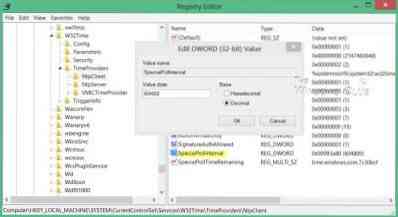
Nilai lalai untuk pelanggan dan pelayan yang berdiri sendiri adalah 604,800. 604800 saat adalah 7 hari. Oleh itu, anda mungkin mengubah ini nilai perpuluhan hingga 86400 untuk menjadikannya segerak setiap 24 jam.
Terdapat juga jalan keluar yang mudah!
Alat perisian percuma ini dari DougKnox.com membolehkan anda mengubah selang Kemas kini Waktu Internet dari Mingguan ke Harian atau Setiap Jam. Anda perlu menjalankan alat sebagai pentadbir.
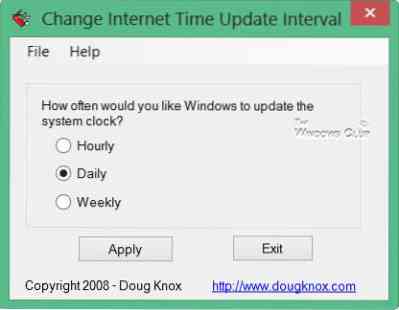
Alat mudah alih ini berfungsi pada Windows XP, Windows Vista, Windows 7 & Windows 8. Tidak diperiksa sama ada ia berfungsi pada Windows 10.
Baca: Periksa ketepatan jam sistem anda.
Catatan ini akan membantu anda sekiranya Penyegerakan Masa anda gagal dengan ralat - Perkhidmatan Masa Windows tidak berfungsi.
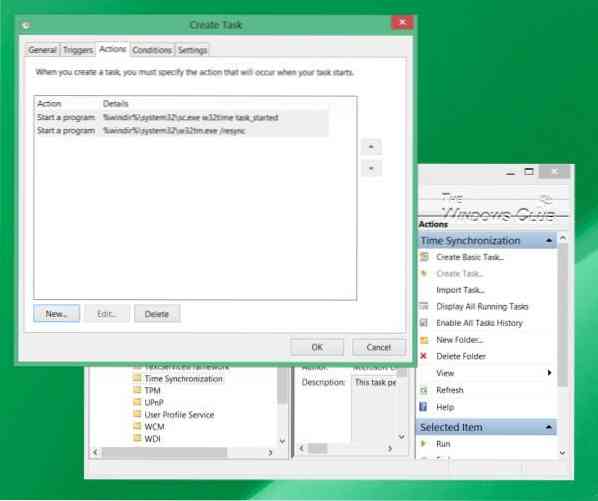
 Phenquestions
Phenquestions


